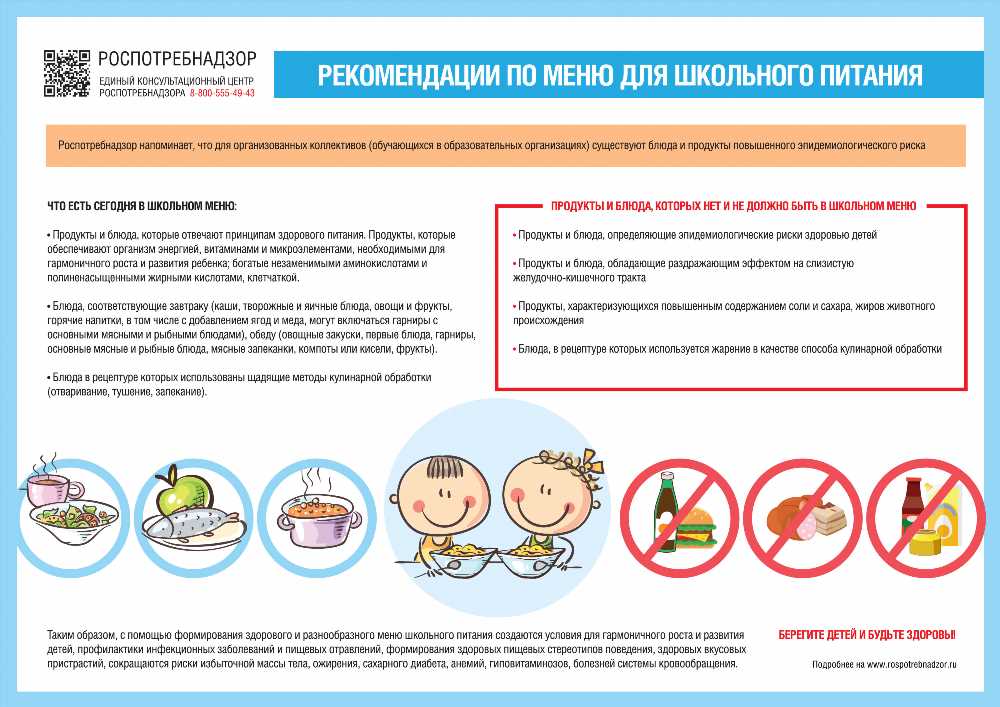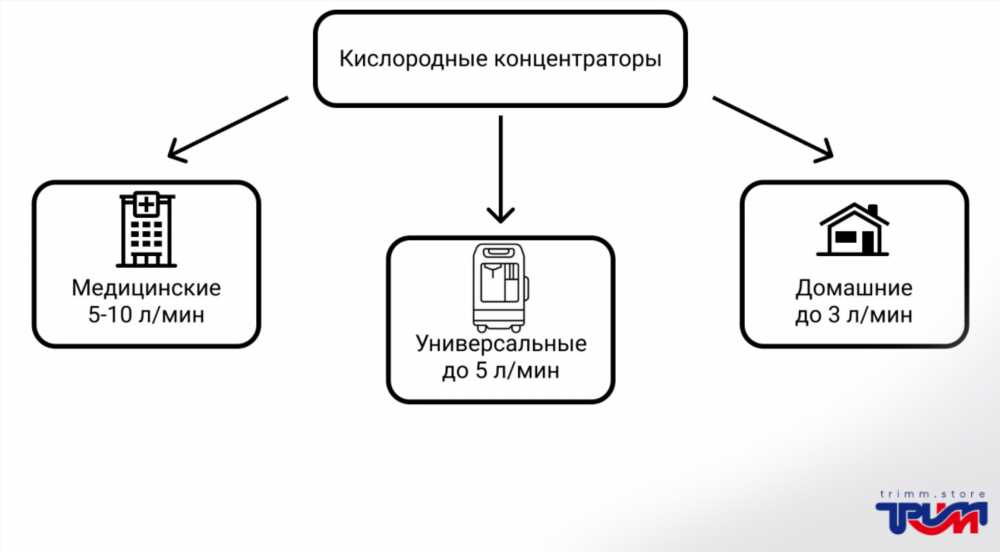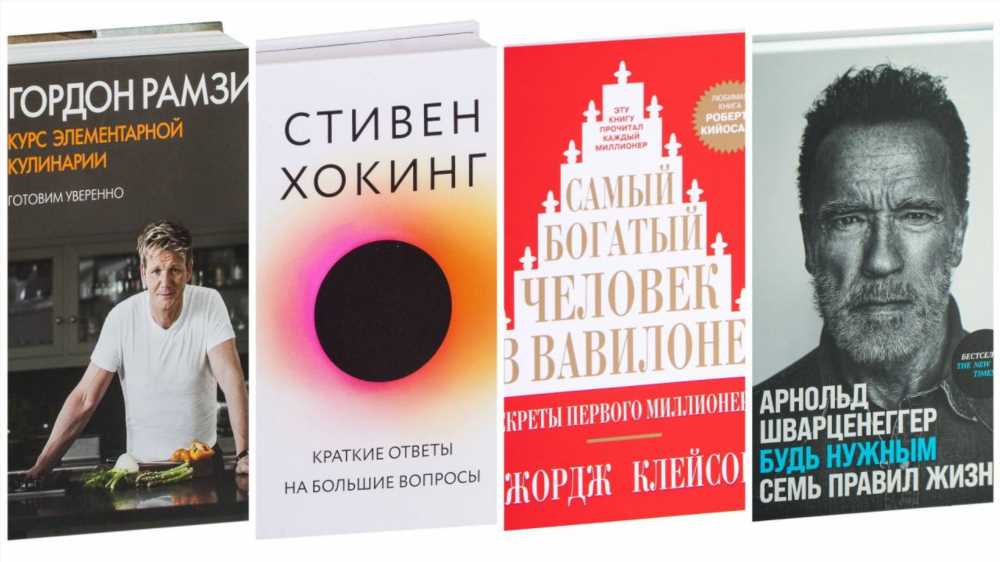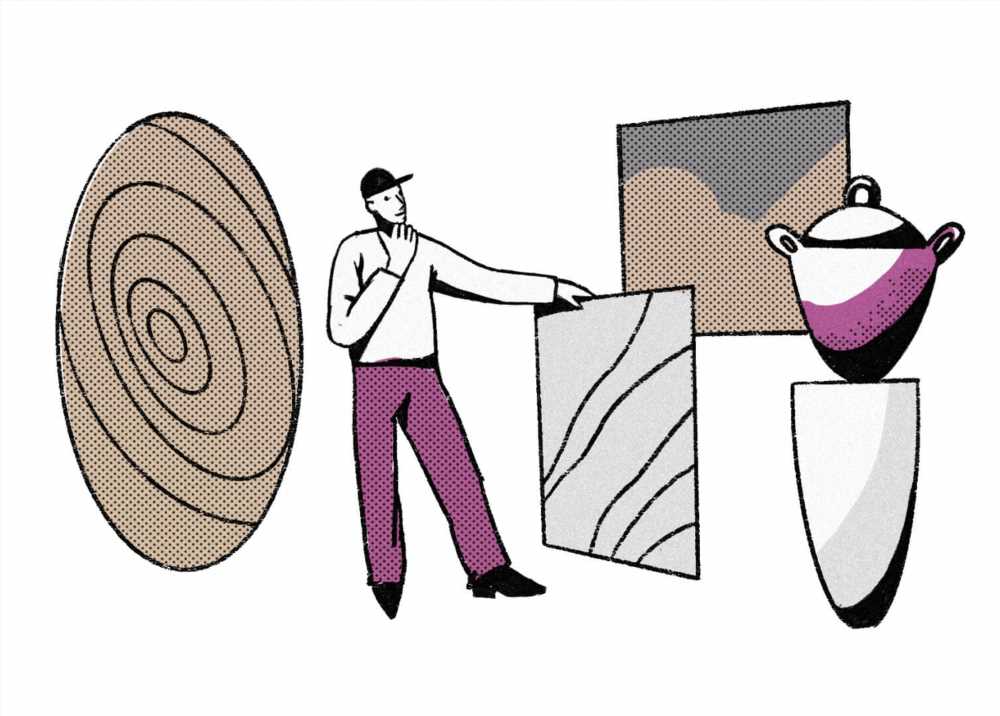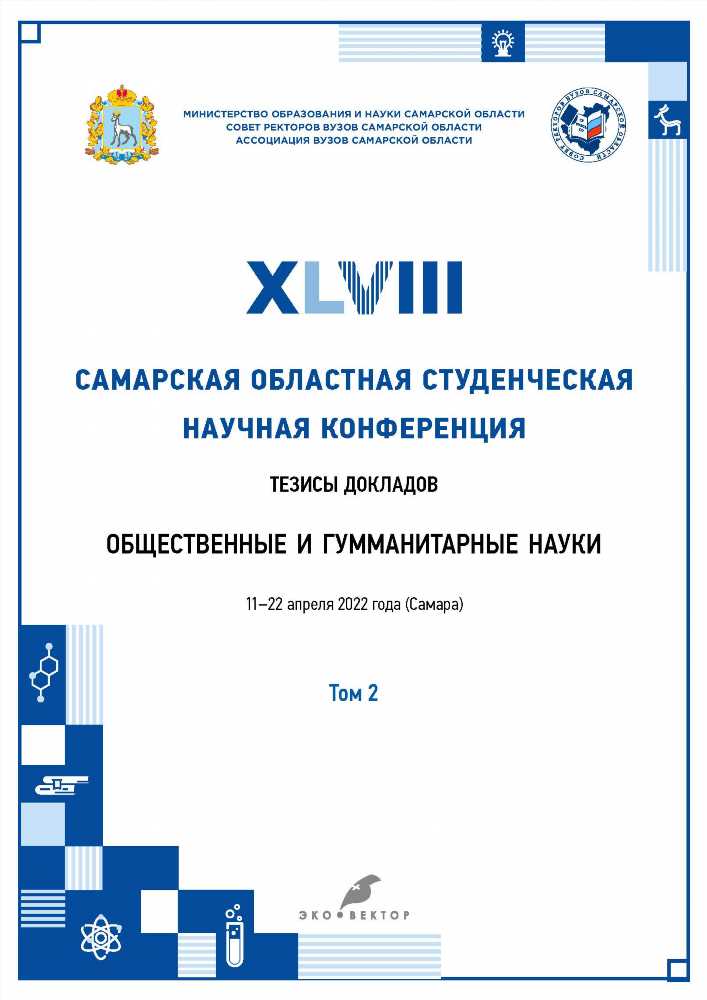Лучшие методы восстановления файлов на Mac: советы и инструкции
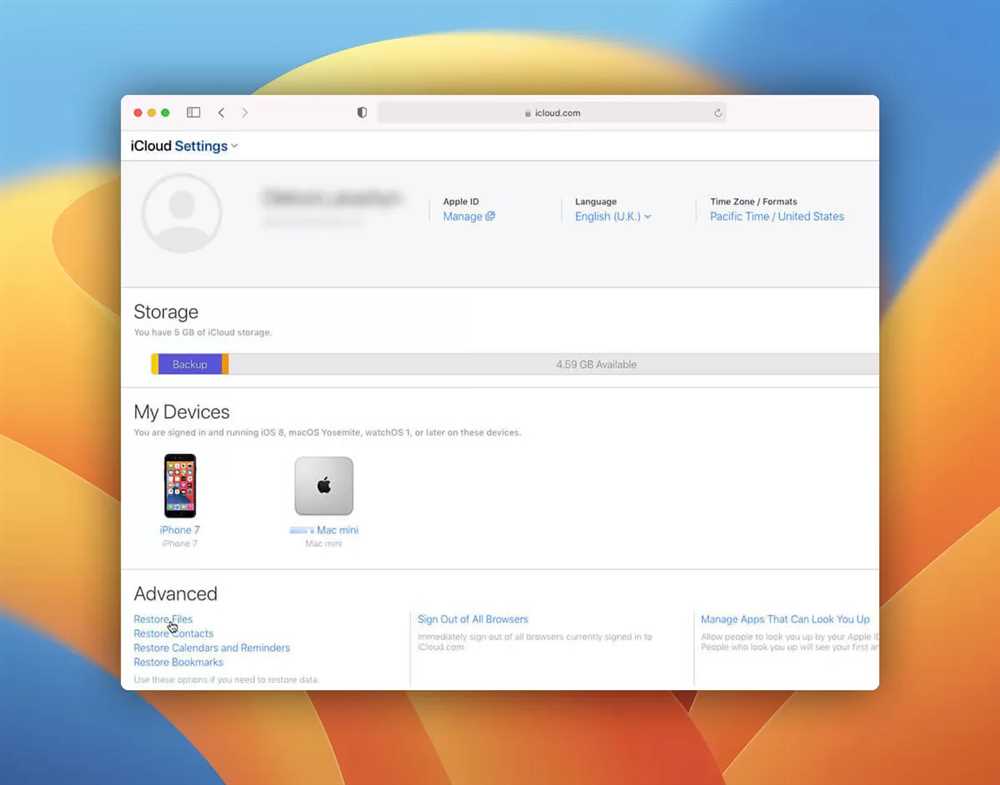
В мире технологий и компьютерной индустрии устройства Mac от Apple являются одними из самых популярных среди пользователей. Но как и любые другие компьютеры, Mac-компьютеры не застрахованы от потери данных и файлов из-за различных причин, таких как сбои в системе, случайное удаление или вирусные атаки. В этой статье мы рассмотрим лучшие методы восстановления файлов на Mac и поделимся полезными советами и инструкциями.
1. Используйте Time Machine
Один из наиболее эффективных и удобных способов восстановления файлов на Mac - использование встроенного приложения Time Machine. Time Machine резервирует вашу систему и позволяет восстанавливать файлы на вашем компьютере с помощью регулярных резервных копий. Для восстановления файлов с помощью Time Machine выполните следующие действия:
- Подключите внешний накопитель, на котором хранятся резервные копии Time Machine.
- Откройте Finder и перейдите в папку, в которой находится потерянный файл.
- Нажмите на значок Time Machine в панели меню и выберите "Открыть Time Machine".
- Используйте стрелки времени слева на экране, чтобы найти версию файла, которую вы хотите восстановить.
- Выберите файл и нажмите "Восстановить" для восстановления на ваш компьютер.
2. Используйте программное обеспечение для восстановления данных
Если у вас нет доступа к резервным копиям Time Machine, вы можете воспользоваться программным обеспечением для восстановления данных, специально разработанным для Mac. Некоторые из наиболее популярных программ для восстановления данных на Mac включают:
- Disk Drill
- Data Rescue
- EaseUS Data Recovery Wizard for Mac Эти программы обеспечивают глубокое сканирование вашего диска и позволяют восстанавливать удаленные файлы различных форматов.
3. Восстановление файлов из iCloud
Если вы используете iCloud для хранения файлов, есть возможность восстановить удаленные файлы через iCloud.com или приложение "Фото" на Mac. Для этого выполните следующие шаги:
- Перейдите на iCloud.com и войдите в свою учетную запись.
- Откройте раздел "Настройки" и выберите "Восстановление файлов".
- Выберите файлы, которые вы хотите восстановить, и нажмите кнопку "Восстановить".
- Если вы используете приложение "Фото" на Mac, откройте его и перейдите в раздел "Альбомы". Затем выберите "Удаленные объекты" и найдите файлы, которые вы хотите восстановить. Нажмите "Восстановить".
4. Предотвращение потери данных на Mac
Чтобы избежать потери данных на Mac в будущем, следует принимать регулярные меры предосторожности, такие как:
- Регулярное создание резервных копий данных с помощью Time Machine или других программных средств.
- Установка антивирусного программного обеспечения для защиты от вредоносных программ.
- Осторожное обращение с файлами и предотвращение случайного удаления.
Следуя этим советам и методам, вы сможете эффективно восстановить потерянные файлы на вашем Mac и минимизировать риск потери данных в будущем.